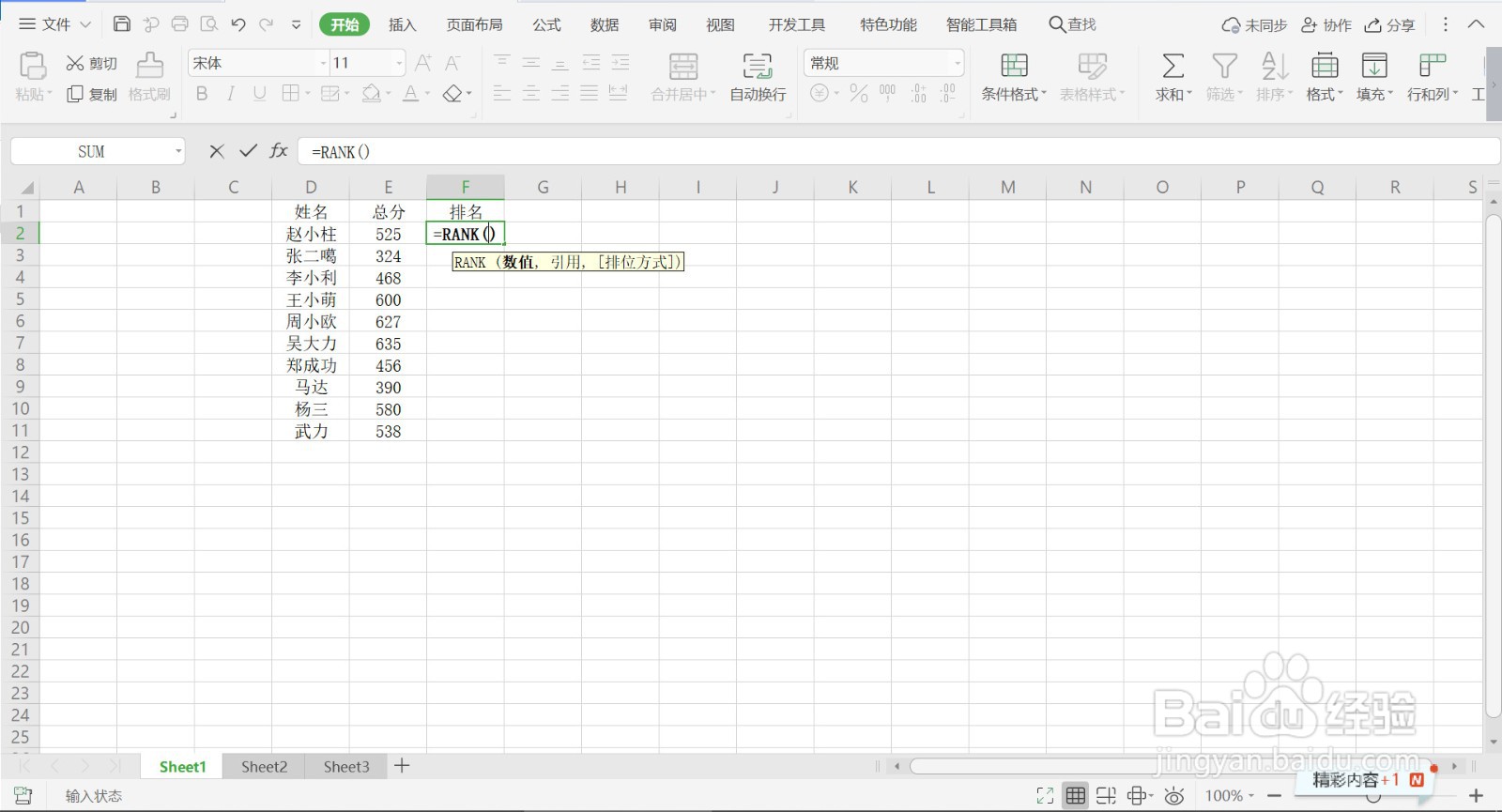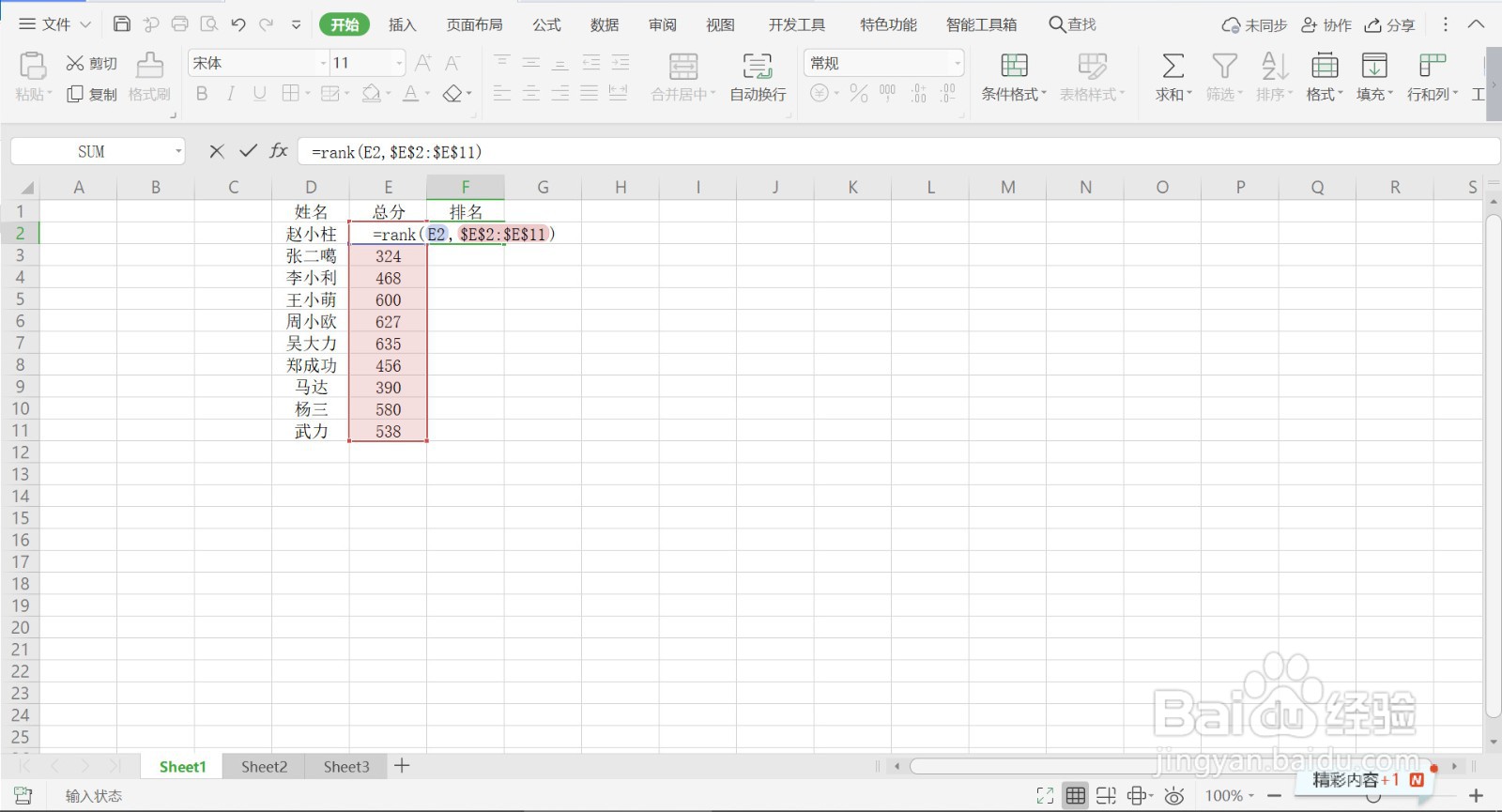WPS表格如何用RANK命令进行排名
1、1.运行WPS软件,打开需要进行排名的表格。在需要排名的单元格输入等于号“=”,输入命令RANK,回车,后面出现一个括号,下面提示RANK(数值,引用,[排列方式])。
2、2.按总分排名,所以用鼠标点击选中总分的单元格E2,引用总分为“数值”,输入英文状态下的逗号。
3、3.按住鼠标框选总分栏的数据,作为引用数据,点击框选后,系统自动输入E2:E11。
4、4.点击F4,做一个绝对引用,E2:E11变为$E$:$E$11。回车。第一行的排名就列出来了。
5、5.放在F2右下角,鼠标呈黑色十字形,双击,所有排名就出来了。
6、总结:1.运行WPS软件,打开需要进行排名的表格。在需要排名的单元格输入等于号“=”,输入命令RANK,回车,后面出现一个噢谙坟吕括号,下面提示RANK(数值,引用,[排列方式])。2.按总分排名,所以用鼠标点击选中总分的单元格E2,引用总分为“数值”,输入英文状态下的逗号。3.按住鼠标框选总分栏的数据,作为引用数据,点击框选后,系统自动输入E2:E11。4.点击F4,做一个绝对引用,E2:E11变为$E$:$E$11。回车。第一行的排名就列出来了。5.放在F2右下角,鼠标呈黑色十字形,双击,所有排名就出来了。
声明:本网站引用、摘录或转载内容仅供网站访问者交流或参考,不代表本站立场,如存在版权或非法内容,请联系站长删除,联系邮箱:site.kefu@qq.com。
阅读量:62
阅读量:84
阅读量:51
阅读量:30
阅读量:38